苹果笔记本如何安装打印机 苹果mac打印机安装步骤
更新时间:2024-01-17 08:35:16作者:xiaoliu
苹果笔记本是一款广受欢迎的电脑品牌,它以其优秀的性能和高品质着称,对于新手来说,苹果笔记本上的一些功能和设备的安装可能会有些困惑。其中之一就是如何在苹果Mac上安装打印机。打印机作为一种常见的办公设备,对于日常工作和学习至关重要。学会如何在苹果笔记本上正确安装打印机是非常重要的。本文将介绍苹果Mac打印机安装的步骤,帮助大家解决这一问题。
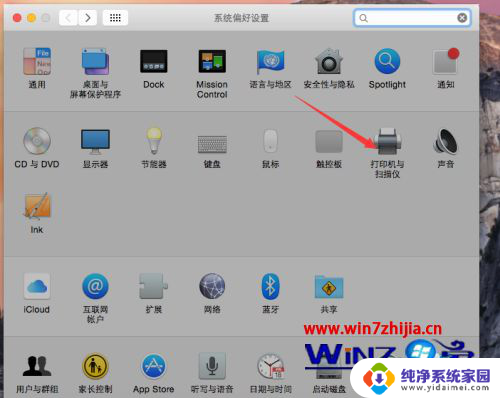
具体步骤如下:
1、打开苹果菜单下的【系统偏好设置】也可以在快速导航栏中找到。
2、进入 偏好设置界面,找到并打开【打印机与扫描仪】图标。
3、点击【+】按钮,添加打印机。
4、点击【IP】可以通过IP地址的方式添加无线打印机。
5、在地址框中输入IP地址,自动搜索打印机状态。完成后使用框中显示出打印机名称。
6、点击添加按钮,自动下载并安装打印机驱动。
7、如果是局域网共享打印机,可以通过windows选项。进入查看共享的打印机,安装即可。
以上就是苹果笔记本如何安装打印机的全部内容,如果还有不清楚的用户,可以参考以上步骤进行操作,希望对大家有所帮助。
苹果笔记本如何安装打印机 苹果mac打印机安装步骤相关教程
- 苹果电脑可以安装打印机驱动吗 苹果系统mac如何安装打印机驱动
- 苹果笔记本做完win10驱动怎么安装 笔记本电脑驱动安装步骤
- 苹果笔记怎么安装win7 苹果电脑安装win7系统步骤
- 苹果笔记本电脑可以装win10 苹果笔记本MacBook如何安装win10系统
- mac 如何安装软件 Mac OS苹果电脑安装软件的步骤
- 电脑上安装打印机驱动怎么安装 打印机驱动程序安装步骤
- 安装pdf虚拟打印机的步骤 如何下载并安装pdf虚拟打印机
- 电脑如何安装打印驱动 打印机安装步骤详解
- 怎么安装联想打印机驱动 联想打印机驱动安装步骤详解
- 联想打印机7400pro怎么安装驱动 联想m7400pro打印机驱动安装步骤
- win10怎么制作pe启动盘 如何制作win10PE启动盘
- win2012设置虚拟机 VMware虚拟机装系统教程
- win7安装系统后安装软件乱码蓝屏 win7系统安装软件中文乱码怎么办
- hp打印机扫描怎么安装 惠普打印机怎么连接电脑安装扫描软件
- 如何将win10安装win7 Win10下如何安装Win7双系统步骤
- u盘装系统卡在win10图标 U盘安装Windows10系统卡在徽标黑屏